iPad:SIMカードの挿入または取り外し方法
このチュートリアルでApple iPadのSIMカードにアクセスする方法を学びましょう。
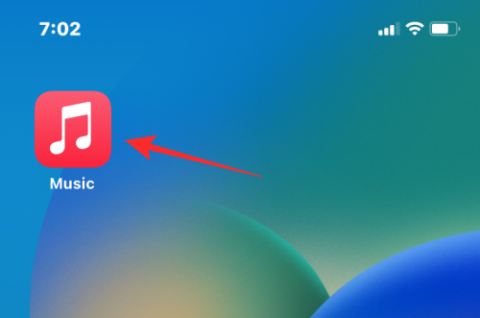
Apple Music は徐々に iPhone ユーザーに好まれる音楽ストリーミング サービスになりつつあり、iOS 16ではアプリにいくつかの小さなアップデートが加えられ、そのうちの 1 つはプレイリストの並べ替え機能です。iOS の最新バージョンでは、以前は不可能だったプレイリスト内の曲の表示順序を並べ替えることができます。
この記事では、新しいプレイリストの並べ替えオプションの仕組みと、iOS 16 内でそれを使用する方法について説明します。
Apple Music のプレイリストの並べ替えとは何ですか?
iOS 16 では、Apple Music のプレイリストにある曲を好みに応じて並べ替えることができるようになりました。以前、Apple Music では、プレイリストの所有者がプレイリストを作成した順序でプレイリストを表示できるようにしていました。作成後にプレイリスト内の曲のラインナップを変更する唯一の方法は、リストを手動で編集して配置を 1 つずつ変更することでした。
Apple のモバイル OS の最新アップデートにより、ユーザーはプレイリスト内の曲をタイトル、アーティスト、アルバム、リリース日で並べ替えられるようになりました。新しい並べ替えオプションは、自分が作成したプレイリストだけでなく、すべてのプレイリストで利用できるようになります。つまり、ある意味、Apple Music 全体で利用可能な並べ替えオプションを使用して、任意のプレイリスト内の曲を並べ替えることができます。
iOS 16 の Apple Music でプレイリスト内の曲を並べ替える方法
Apple Music のプレイリスト内の曲を並べ替えるには、iOS 16 で Apple Musicアプリを開きます。

アプリが起動したら、下部にある 「ライブラリ」タブをタップします。
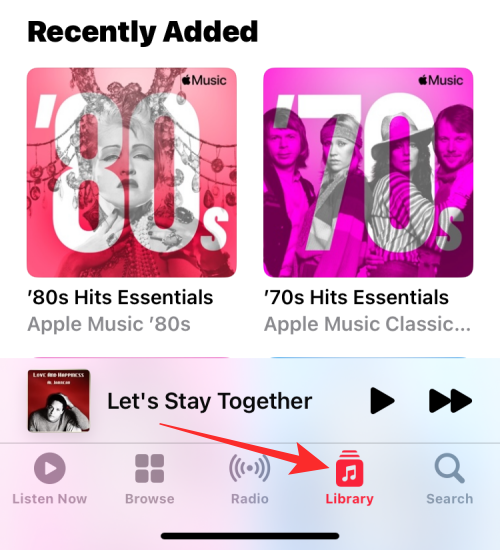
ライブラリ内で、[プレイリスト]を選択します。
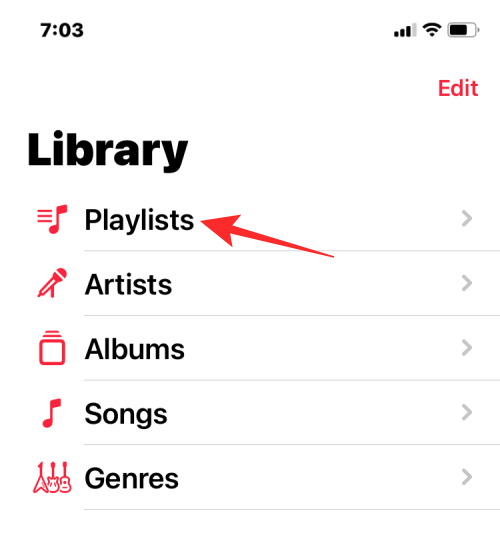
次の画面で、順序を変更したいプレイリストをタップします。
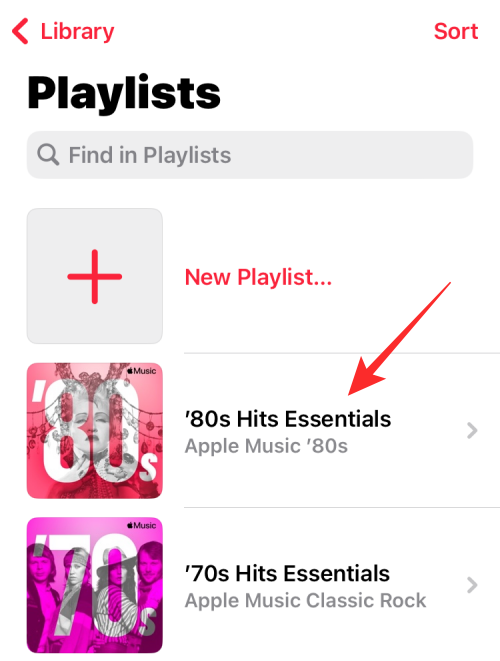
デフォルトでは、プレイリストは作成者が追加した順序で並べ替えられます。このプレイリストを並べ替えるには、右上隅にある 3 点アイコンをタップします。
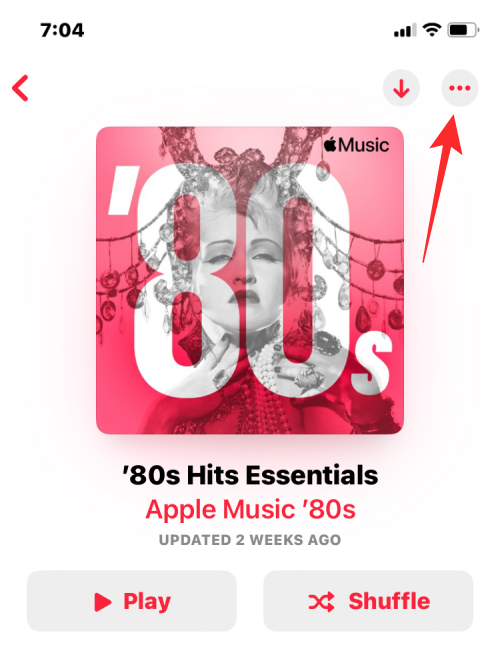
表示されるオーバーフロー メニューで、[並べ替え]を選択します。
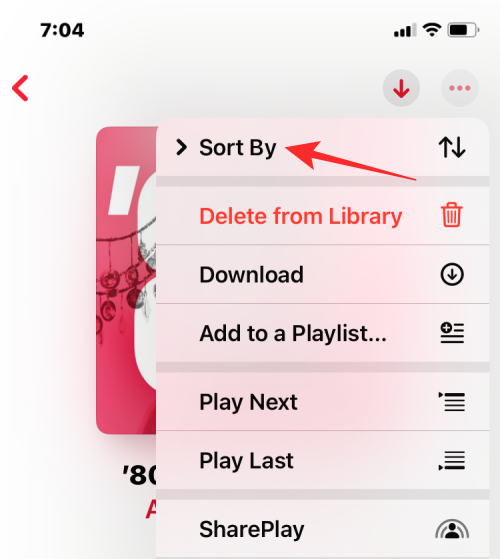
次に、プレイリストを並べ替える方法を次のオプションから選択します。
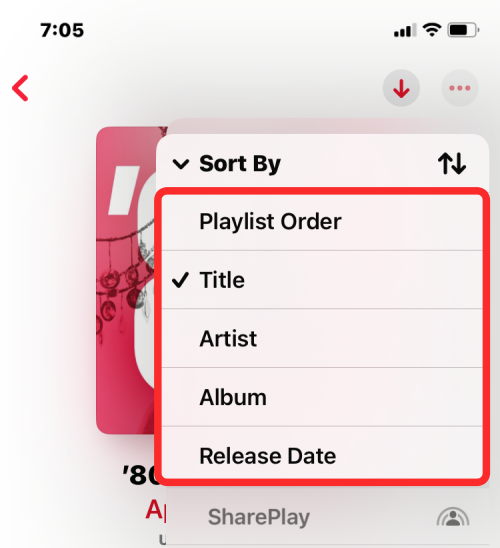
選択したオプションの並べ替え順序を逆にしたい場合は、「並べ替え順」で再度選択する必要があります。たとえば、以下の例で[リリース日]オプションを選択すると、矢印は下向きになり、並べ替え順序は古いものから新しいものへの形式になります。
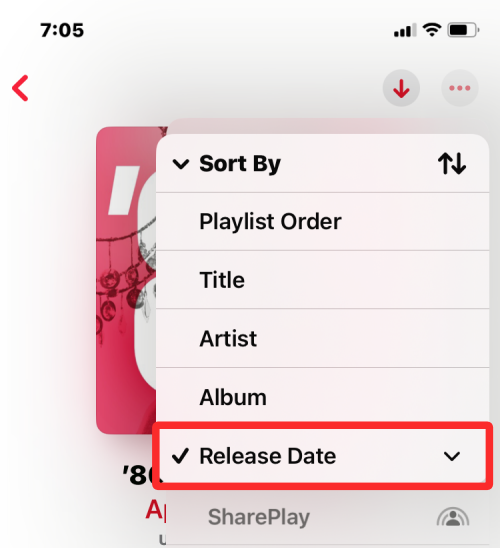
「並べ替え順」で再度「リリース日」を 選択すると、その横にある矢印が上向きになり、並べ替え順序が逆になったことを示します。
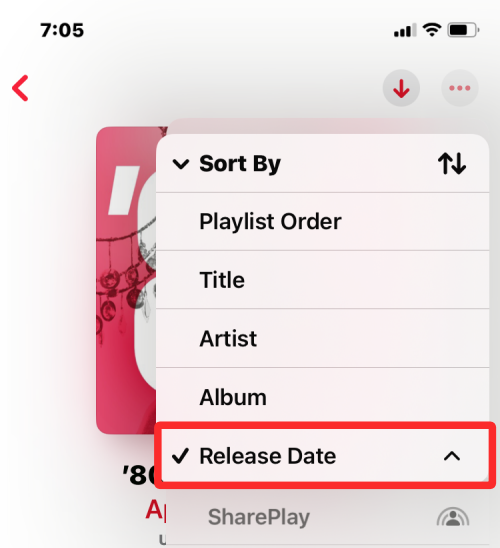
iOS 16 での Apple Music のプレイリストの並べ替えについて知っておくべきことはこれですべてです。
このチュートリアルでApple iPadのSIMカードにアクセスする方法を学びましょう。
この記事では、Apple iPhoneで地図ナビゲーションとGPS機能が正常に動作しない問題を解決する方法について説明します。
デバイスのキーボードの小さなキーの使用に問題がありますか? iPhone と iPad のキーボードを大きくする 8 つの方法を紹介します。
iPhone および iPad の Safari で「接続がプライベートではありません」を解消する方法をお探しですか?そのための 9 つの方法については、記事をお読みください。
Apple Music でお気に入りの曲が見つかりませんか? Apple Music の検索が機能しない場合に役立つガイドは次のとおりです。
iOS 17には、既存のリマインダーについて事前に通知を受け取ることができる新しい早期リマインダー機能があります。早めのリマインダーを分、時間、日、週、または数か月前に設定できます。
iPhone で iMessage が配信されないエラーを修正するための包括的なガイドです。その解決策を9つご紹介します。
WhatsApp用のアプリがない中でも、Apple WatchでWhatsAppを快適に利用する方法について詳しく解説します。
iPhoneユーザーがPixelBudsを使用する方法と、Android専用機能を見逃すことについて説明します。
Apple Photos は写真を顔を認識して整理しないのでしょうか?問題を解決するためのトラブルシューティングのヒントをいくつか紹介します。







